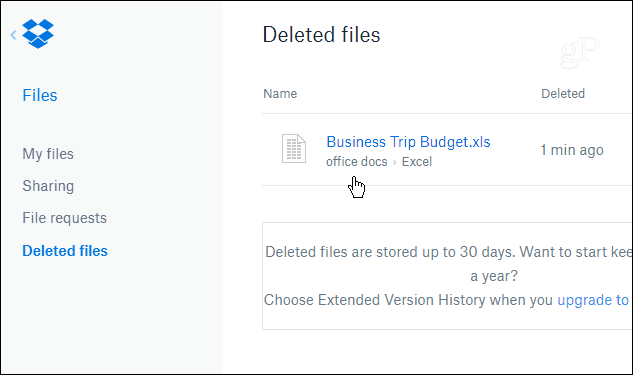Опубликовано

Если вы хотите устранить неполадки с подключением или навести порядок в своем списке, вы можете забыть о подключении Wi-Fi на Android. Вот как это сделать.
Если вы с течением времени подключались к нескольким сетям Wi-Fi, возможно, вам придется заставить ваше устройство забыть соединение Wi-Fi на Android. Вы можете сделать это, чтобы запретить ему подключаться к определенной сети.
На вашем телефоне или планшете может быть несколько сохраненных сетей, которые вам больше не нужны. Он также подходит для устранения неполадок приложений или проблем с сетевым подключением. Например, если вы забудете сеть, это поможет исправить ошибку Netflix 40102.
Какой бы ни была причина, в этом простом руководстве мы покажем вам, как забыть сети Wi-Fi на Android.
Почему стоит забыть соединение на Android?
По умолчанию ваше устройство Android сохраняет сети, к которым вы ранее подключались, поэтому вам будет проще подключиться позже. Однако забвение сети не просто наводит порядок в вашем списке сетей.
Как только ваш телефон окажется в зоне действия, он сможет автоматически подключиться к сети. Однако это может представлять угрозу безопасности, если эта сеть будет скомпрометирована. Забыв о сети, вы сможете избежать подключения и потенциального раскрытия ваших данных.
Забывание сети также позволяет избежать подключения к медленным, перегруженным сигналам и помогает устранить проблемы с подключением.
Как забыть сеть Wi-Fi на Android
Если вам нужно забыть о плохой сети или навести порядок в списке сохраненных сетей, забыть о соединении можно легко через настройки телефона или планшета.
Обратите внимание, что действия будут немного различаться в зависимости от модели вашего телефона и версии Android, на которой он работает, но эти инструкции покажут вам, где искать.
Чтобы забыть соединение на Android:
- Проведите пальцем от верхнего края экрана вниз, чтобы открыть панель уведомлений, и коснитесь Настройки (значок передач).
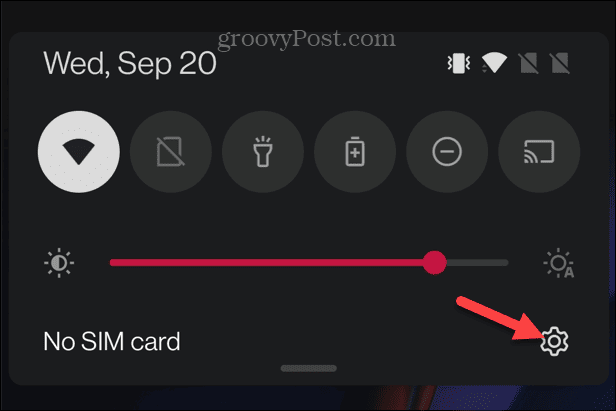
- Выбирать Wi-Fi и сеть или Сеть и Интернет на Пикселе.
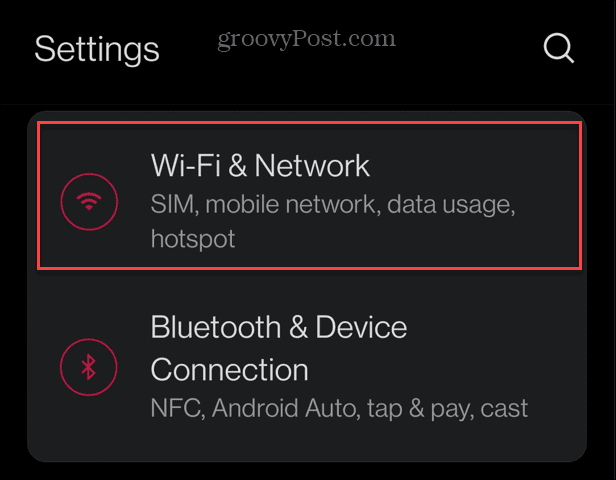
- Нажмите Wi-Fi вариант сверху.
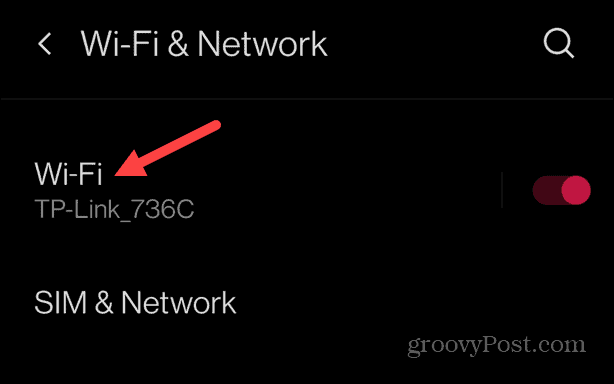
- Прокрутите до Настройки Wi-Fi и коснитесь значка Сохраненные сети вариант — количество сетей будет варьироваться.

- Выберите из списка сеть, которую хотите забыть, и коснитесь значка Забывать кнопка.
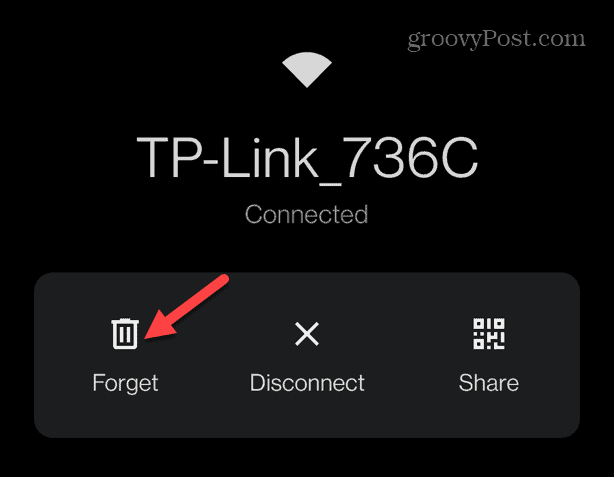
Как только вы выполните эти действия, сеть будет удалена из вашего списка и больше не будет автоматически подключаться.
Как забыть сеть Wi-Fi на устройстве Samsung Galaxy
Процесс забывания Wi-Fi-соединения на устройстве Samsung Galaxy различается, поскольку структура меню отличается, но идея та же.
Чтобы забыть подключение Wi-Fi на устройстве Samsung Galaxy:
- Проведите вниз от верхнего края экрана и коснитесь значка Настройки кнопка (значок шестеренки).
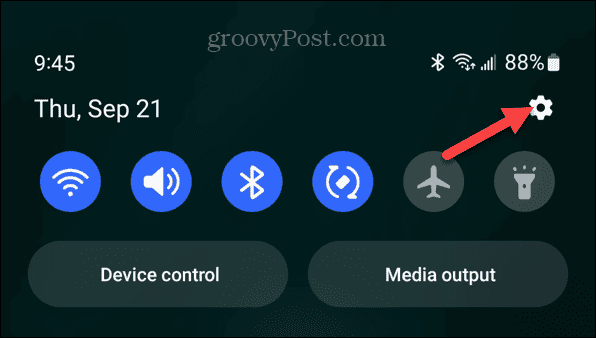
- Нажмите Соединения вариант из меню.
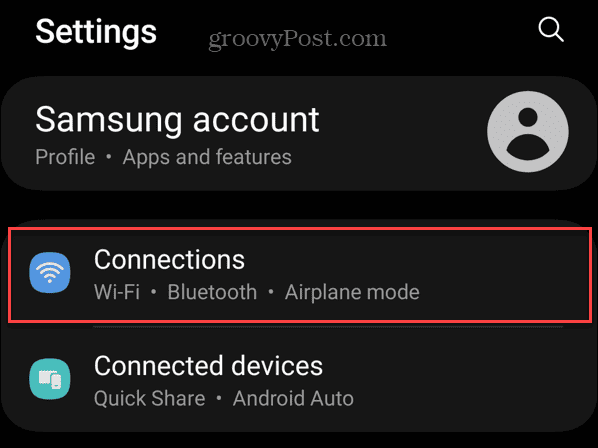
- Нажмите Wi-Fi в меню «Соединения».

- Выберите трехточечный Кнопка меню в правом верхнем углу экрана.
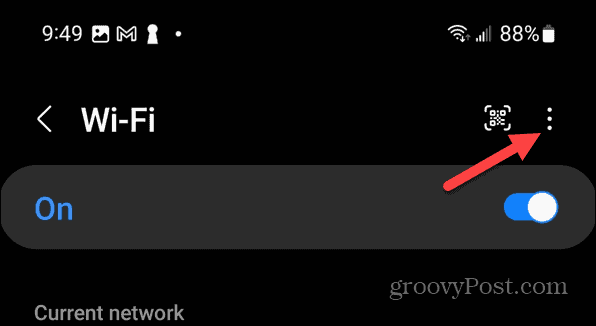
- Кран Расширенные настройки из появившегося меню.
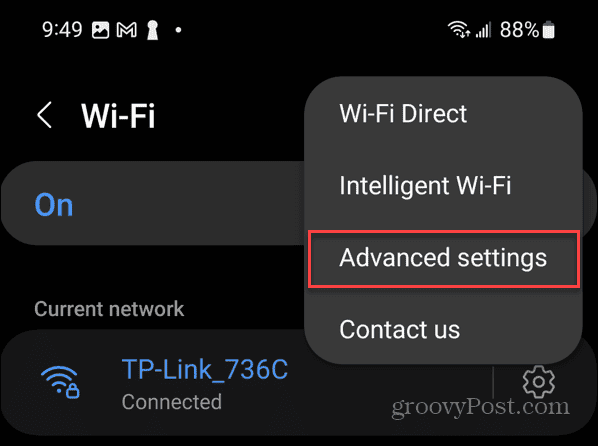
- Выбирать Управление сетями под Настройки сети раздел.
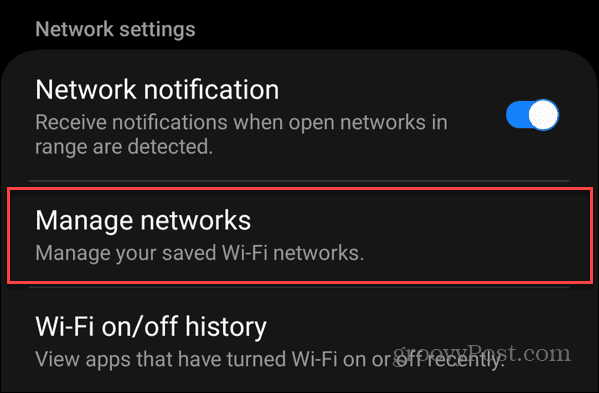
- Коснитесь сети Wi-Fi, которую хотите забыть, под Сохраненные сети раздел — количество сетей будет варьироваться.

- Нажмите Забывать кнопка внизу экрана.
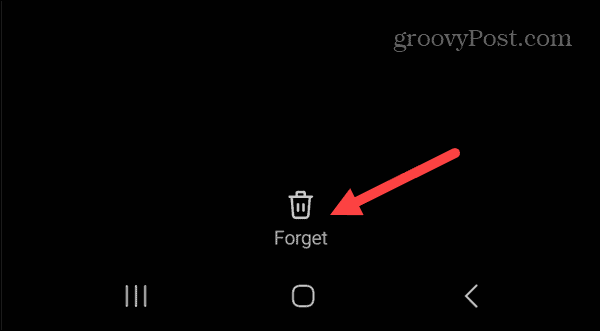
Если вы забудете сеть, она больше не появится в списке сохраненных сетей.
Исправление проблем с сетевым подключением на Android
Если вам нужно очистить сохраненный список сетей или устранить проблемы с подключением, хорошим началом будет процесс забывания соединения Wi-Fi на Android. И, к счастью, этот процесс прост.
Бывают случаи, когда вам придется забыть о сетях на других устройствах. Например, узнайте, как забыть сеть Wi-Fi в Windows 11, или, если вы еще не используете Windows 11, узнайте, как забыть сеть Wi-Fi в Windows 10. А если вы пользователь Apple, научитесь забыть сеть Wi-Fi на Mac.
Кроме того, вы можете настроить свое устройство на автоматически включить Wi-Fi на Android, или если вам нужно подключиться, узнайте, как найти пароль Wi-Fi на Android устройства.